首页
Win11安装助手在哪 Win11安装助手怎么下载(附使用教程)
Win11安装助手在哪 Win11安装助手怎么下载(附使用教程)
2021-12-27 03:52:55
来源:互联网
作者:admin
Win11正式版已经发布了,微软会逐步分批次通过Windows Update向满足条件的Win10设备推送Windows 11升级更新包。暂时没有收到更新提示也没有关系,耐心等待即可,微软最晚会在明年准备好统一推送Win11更新,或者可以使用微软官网提供的Windows 11安装助手升级也是一种不错的选择。
通过微软官网提供的 Windows 11 安装助手升级
这是微软官方推荐的一种方式,不过目前提供的 Win11 正式版镜像与此前提供的发布预览版(22000.194)完全相同,已经安装 Release Preview 版本的小伙伴就没必要再安装一遍了,不妨尝试更新一下是否有累积更新或安全更新包。
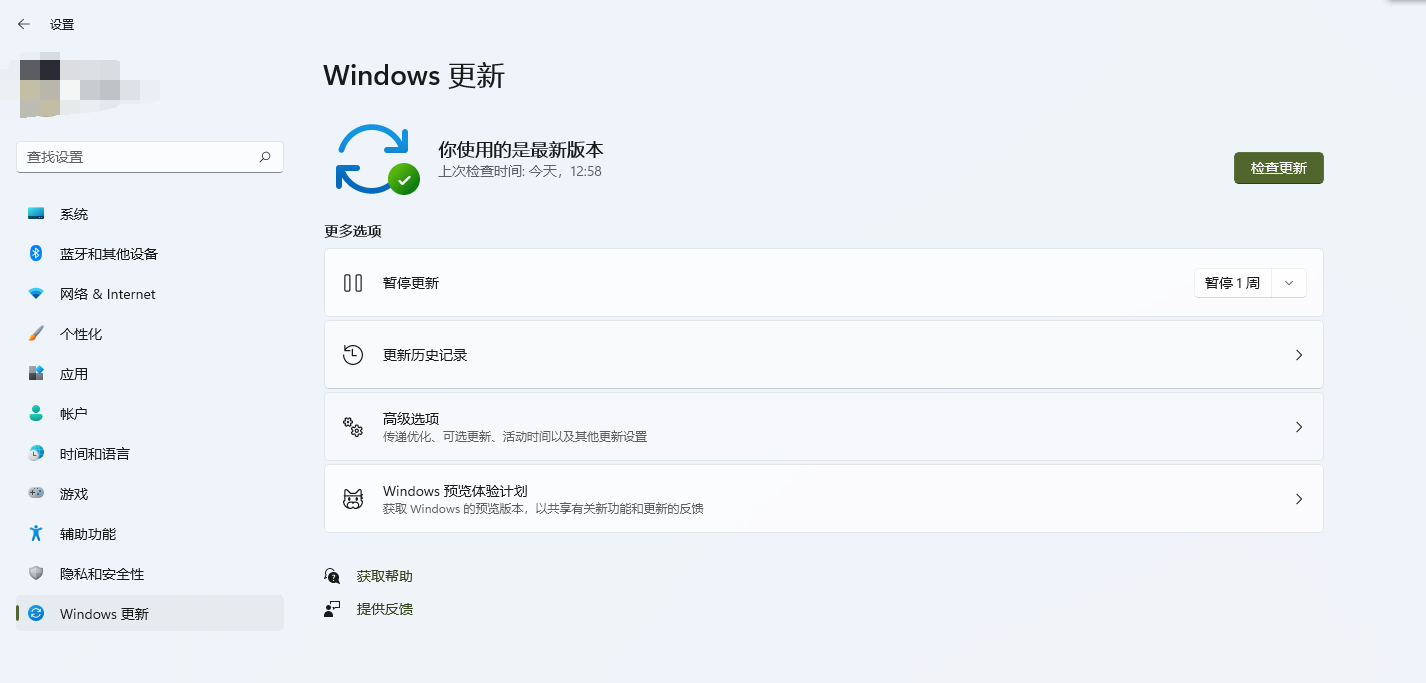
Win11安装助手下载地址
https://www.microsoft.com/zh-cn/software-download/windows11
下载 Windows 11 安装助手,如下图:
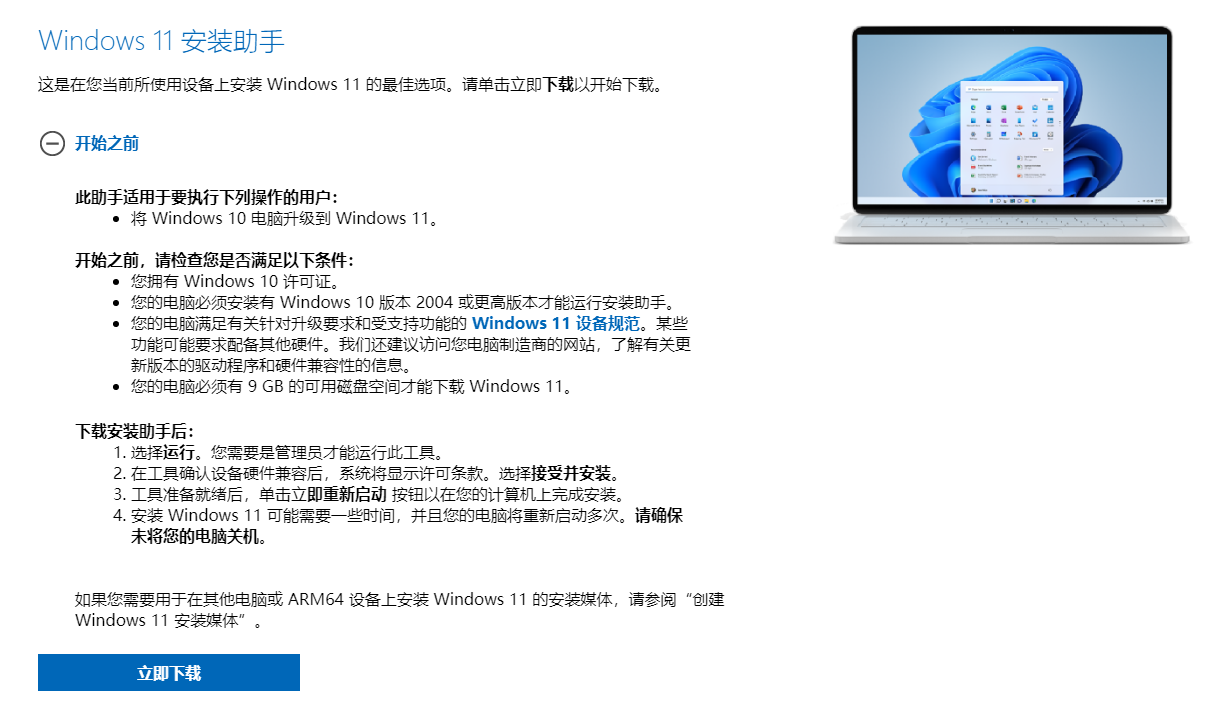
通过 Windows 11 安装助手升级,你需要保证自己的电脑:
拥有 Windows 10 许可证。
必须安装有 Windows 10 版本 2004 或更高版本。
满足有关针对升级要求和受支持功能的 Windows 11 设备规范。某些功能可能要求配备其他硬件。
必须有 9 GB 的可用磁盘空间才能下载 Windows 11。
下载完成后按步骤提示完成安装即可。



随后重启完成升级。

如果你发现升级之后出现 bug 可向微软反馈,如果严重影响日常使用请回退到 Win10。

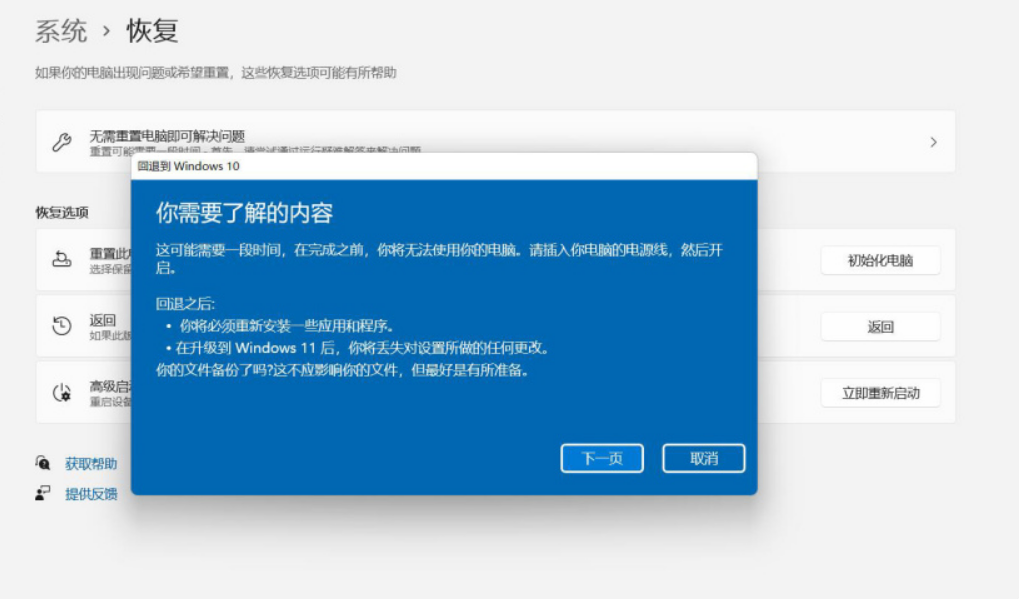
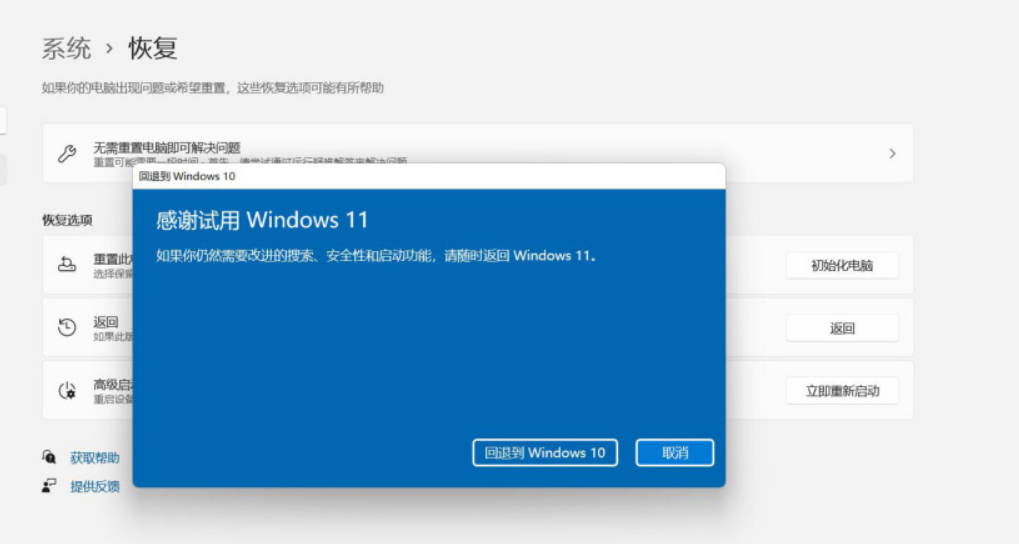
然后你就可以直接返回到 Windows 10 系统下。
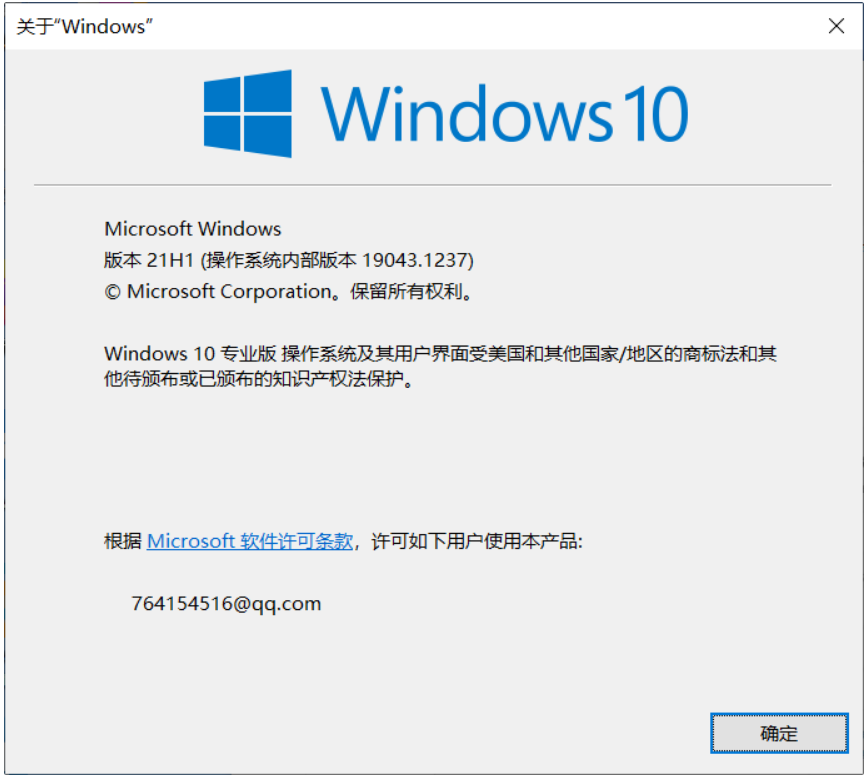
相关文章
- 使用Win11安装助手时出现错误0x8007007f怎么解决? 01-14
- Win11安装助手安装的是正式版系统吗 01-07
- Win11安装助手打不开怎么办?Win11安装助手打不开解决办法 12-28
- Win11安装助手如何升级Win11正式版?简单设置便可以升级安装助手轻松升级安装! 12-13
- Win11安装助手闪退怎么办 Win11安装助手打不开的解决方法 11-23
- Win11安装助手闪退怎么办?Win11安装助手闪退无法打开解决办法 11-23
精品游戏
换一批
